كيفية إيقاف الشاشة بنقرة مزدوجة
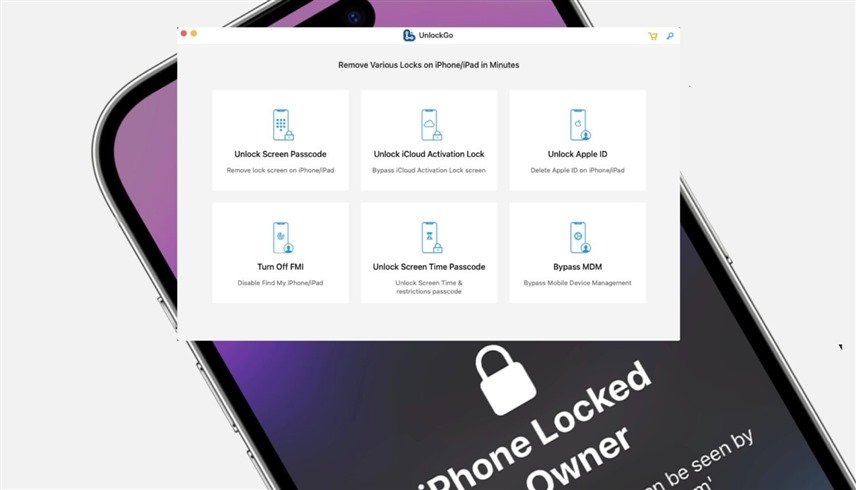
جو 24 :
يعتبر زر التشغيل والإيقاف هو الوسيلة الأكثر شيوعاً لإيقاف شاشة الهاتف الذكي أو قفل الجهاز، وعادة ما يكون هذا الزر موجوداً على جانب الهاتف الذكي ويتطلب الضغط عليه بقوة، وعند الرغبة في تفعيل الجهاز فإنه يجب الضغط على نفس الزر بقوة، حتى يتم تشغيل الشاشة مرة أخرى.
وهناك طريقة أخرى لتفعيل الشاشة عن طريق النقرة المزدوجة على الشاشة، ويمكن للمستخدم أن يعتاد عليها بسرعة وسهولة، ولكن الأمر يتطلب أن تدعم الشركة المنتجة للهاتف الذكي هذه الوظيفة.
وهناك بعض الشركات العالمية، مثل سامسونج، تدعم هذه الوظيفة في هواتفها الذكية، في حين أن البعض الآخر لا يدعم هذه الوظيفة، وهناك شركات أخرى تقف في منتصف الطريق؛ حيث يمكن تفعيل هواتف غوغل Pixel بالنقرة المزدوجة، ولكن لا يمكن إيقافها بالنقرة المزدوجة.
تطبيق "Screen off widget"
وفي مثل هذه الحالات يمكن الاستعانة بتطبيق " Screen off widget"المتوفر بشكل مجاني لهواتف غوغل أندرويد، والذي يتيح إمكانية وضع مساحة غير مرئية على الشاشة بحجم يصل إلى 3 x 3 مربعات، وذلك بدءاً من الأجهزة المزودة بنظام غوغل أندرويد 9، وتستجيب هذه المساحة لأمر النقرة المزدوجة بشكل فوري لكي يتم إيقاف الشاشة وقفل الهاتف الذكي.
ونظراً لأن هذا التطبيق يتمتع بحقوق خاصة باعتباره أداة مساعدة على الاستعمال، فإن نظام غوغل أندرويد سوف ينبه المستخدم في البداية أو على الأقل يستفسر منه عما إذا كان يرغب حقاً في استعمال هذا التطبيق، وعندئذ يمكن للمستخدم حذف هذا الإشعار.
وتظهر أهمية هذا التطبيق أيضاً لأصحاب أجهزة أندرويد، والتي لا تشتمل على أمر النقرة المزدوجة لتفعيل الشاشة «Tap to wake»؛ حيث يمكن استعمال هذا التطبيق لقفل الهاتف الذكي بواسطة إيماءة النقر دون الحاجة إلى الضغط على زر التشغيل والإيقاف.
وربما يوفر الهاتف الذكي وظيفة عملية أخرى تتمثل في تفعيل الشاشة وإظهار شاشة القفل بمجرد رفع الهاتف الذكي، وتشتمل معظم هواتف أبل آيفون على الوظيفة المعروفة باسم «Lift to wake».
ويشتمل العديد من هواتف أبل آيفون على وظيفة «Tap to wake»، والتي يمكن الوصول إليها عن طريق المسار (Settings/accessibility features/tap/tap to wake up)، بالإضافة إلى قفل الجهاز عن طريق نقرة إصبع، وذلك من خلال نقرة مزدوجة على الجانب الخلفي للهاتف الذكي.
ويمكن تفعيل هذه الوظيفة عن طريق المسار (Settings/ Accessibility features /Tap/Tap on Back)، وكذلك عن طريق المسار (Settings/Accessibility/Touch/Assistive Touch).